国旅手游网提供好玩的手机游戏和手机必备软件下载,每天推荐精品安卓手游和最新应用软件app,并整理了热门游戏攻略、软件教程、资讯等内容。欢迎收藏
网友温习提问:steam添加本地游戏的详细操作方法
今天就讲解steam添加本地游戏的详细操作,一起去看看steam添加本地游戏的操作步骤吧,相信会有帮助哦。
1.在steam客户端界面点击“steam”
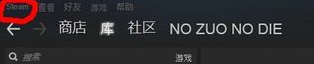
2.选择“设置”,然后会跳出设置界面,第一步点击“下载”,第二步点击“steam库文件夹”
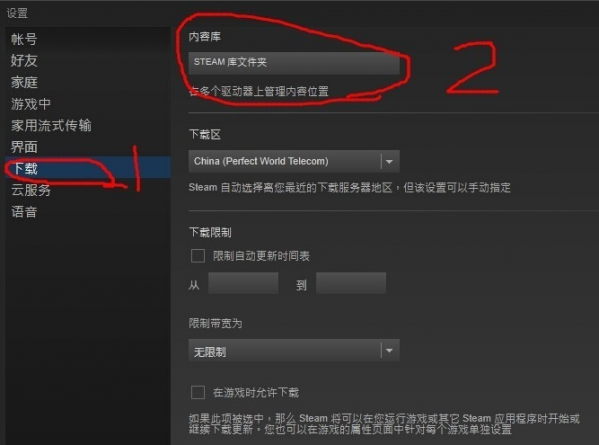
3.在跳出的界面中点击“添加库文件夹”

4.在跳出的界面中找到你下载好的游戏的安装文件夹,然后点击“选择”
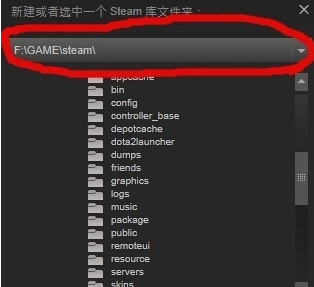
5.ok,可以在游戏库中找到游戏了
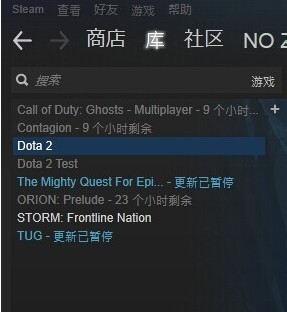
上面就是小编为大家带来的steam添加本地游戏的详细操作教程,希望对大家能够有所帮助哦。
关于《steam添加本地游戏的详细操作》相关问题的解答洛颜小编就为大家介绍到这里了。如需了解其他软件使用问题,请持续关注国旅手游网软件教程栏目。
版权声明:本文内容由互联网用户自发贡献,该文观点仅代表作者本人。本站仅提供信息存储空间服务,不拥有所有权,不承担相关法律责任。如果发现本站有涉嫌抄袭侵权/违法违规的内容,欢迎发送邮件至【1047436850@qq.com】举报,并提供相关证据及涉嫌侵权链接,一经查实,本站将在14个工作日内删除涉嫌侵权内容。
本文标题:【steam添加本地游戏的详细操作步骤[steam添加本地游戏的详细操作]】
本文链接:http://www.citshb.com/class299314.html
